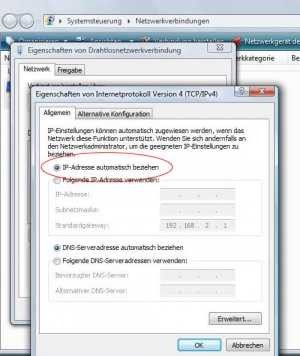Windows Vista Netzwerkeinstellungen – Anleitung Schritt 1
Ab und zu kommt es vor, dass man in einem Netzwerk eine feste IP-Adresse nutzen muss. Unter Windows Vista findet man diese Einstellungen nicht immer gleich auf Anhieb. Wir zeigen anhand eines Drahtlos-Netzwerkes, wie man die Netzwerkeinstellungen und Protokolle einstellen kann.
Durchführung:
Schritt 1
Systemsteuerung aufrufen, dort „Netzwerkverbindungen“ suchen und auswählen.

Windows Vista Netzwerkeinstellungen – Anleitung Schritt 2
Schritt 2
In den Netzwerkverbindungen findet man alle installierten Netzwerke des PCs. In unserem Beispiel wählen wir die Drahtlos-Netzwerkverbindung,bei allen anderen LAN-Verbindungen etc. sind die folgenden Schritte gleich.
Wir wählen also die gewünschte Verbindung und klicken mit der rechten Maustaste
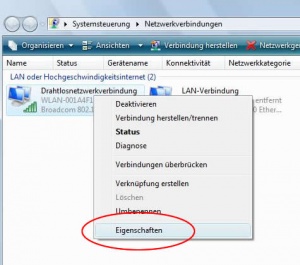
Windows Vista Netzwerkeinstellungen – Anleitung Schritt 3
Schritt 3
Es öffnen sich die Eigenschaften des Netzwerkes. Hier wählt man das gewünschte Protokoll aus und klickt auf Eigenschaften. In unserem Beispiel ist es das Internetprotokoll v4.
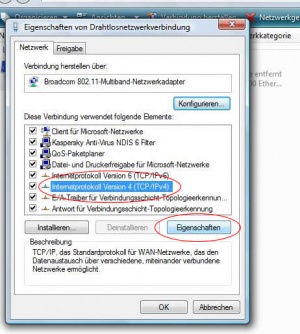
Zur Information: Bei Windows Vista kommt das neue Internet Protocoll Version 6 (IPv6) zum Einsatz. Es handelt sich dabei um den Nachfolger des bekannten Protokolls IPv4. Nähere Infos zu IPv6 und dessen Konfiguration gibt es bei Microsoft.
Windows Vista Netzwerkeinstellungen – Anleitung Schritt 4
Schritt 4
Von hier an sind die Einstellungen eigentlich wie im bekannten Windows XP. Entweder man bezieht die IP-Adresse automatisch oder falls dies nötig ist mit festen Einstellungen. Mit „OK“ bestätigen und bei korrekten Einstellungen müsste alles einwandfrei funktionieren.